Windows 10-ni yuklash flesh-diskidan o'rnating. Video: Paragon bo'lim menejeri yordamida diskni qayta o'rnatish
USB drayveridan foydalanib, so'nggi Windows 10-ni har qanday statsionar kompyuter yoki noutbukga osongina qaytalang. Zamonaviy dunyoda, flesh-disklar juda mashhur, albatta, ular har qanday operatsion tizimni qayta o'rnatish uchun foydalanish mumkin. Flash drayveridan Windows 10-ni qayta o'rnatishni bilish uchun, IT texnologiyalari sohasida dasturchi yoki boshqa salqin mutaxassis bo'lish shart emas. Siz uni o'qib, operatsion tizimni mustaqil ravishda qayta o'rnatishingiz mumkin batafsil ko'rsatmalar. Bu Windows 10 haqida bo'ladi, ammo jarayon juda boshqacha emas windows inmostucationlar 8 yoki 7.
Ushbu yo'riq Asus noutbukining misolida, shuning uchun ekran rasmlari mos keladi. Ushbu maqola kompyuterda Windows 10-ni kompyuterda, mavjud operatsion tizim o'rniga mavjud bo'lgan yoki mavjud operatsion tizim yonida Windows 10-ni o'rnatishni xohlaydiganlar uchun mos keladi. Maqola Windows 10-ni noldan sozlash uchun ko'rsatma beradi, ammo operatsion tizim qurilmasida mavjud yangilanishni amalga oshirmaslik.
Noutbuk egalari uchun har qanday modelda Windows 10-ni qanday o'rnatish haqida ko'plab maqolalar mavjud.
Jarayon bo'limlarga bo'linadi. Maqsad chalkashib ketmaslik kerak tajribali foydalanuvchilar.
Drayv uchun Windows 10 ni qanday qayd etish kerak
10 ta versiya yuklanadigan flesh-diskka pishirish. Nega Microsoft - Media Yaratuv vositasi tomonidan ishlab chiqilgan dasturni yuklab olishingiz kerak. Ushbu ilova rasmiy Microsoft veb-saytida mavjud.
Dasturni o'rnatgandan so'ng, siz "Boshqa kompyuter uchun o'rnatish diskini yaratish" ni tanlashingiz kerak. Siz tilni, operatsion tizimning va arxitekturasini tanlashingiz kerak, Media-ni tanlang (bu holda flesh-disk). Shundan so'ng Windows 10-ning rasmni yuklash uni USB drayveriga nusxalash boshlanadi.

Internetda topish qiyin emas turli xil usullar Flash drayveridagi operatsion tizimni qayd etadi. Ultraiso WinsetupFrousb kabi dasturlar USB Flash drayverida operatsion tizimning yuklangan tasvirini tushirishga yordam beradi.
Disk haqida ma'lumot
Agar Windows 10 yangi qurilmaga o'rnatilgan bo'lsa, unda shaxsiy ma'lumotlar yo'q, bu element o'tkazib yuborilishi va keyinroq borish mumkin. Agar noutbuk yoki kompyuterda saqlanishi kerak bo'lgan shaxsiy ma'lumotlar bo'lsa, uni boshqasiga o'tkazish kerak qattiq disk. Yangi operatsion tizimni o'rnatishda C diskdagi barcha ma'lumotlar o'chiriladi, ya'ni u formatlanadi. Bundan tashqari, mening hujjatlarim papkisidagi fayllar, masalan, qattiq diskda o'tkazilishi kerak, aks holda ular ham yo'qoladi. Yaxshi variant Barcha shaxsiy ma'lumotlarni alohida USB Flash drayverida nusxalash mumkin. Bu uning xavfsizligini kafolatlaydi.
Maslahat: Qayta tiklashdan oldin disk hajmini va bo'sh joyni qog'oz varag'iga yozing. Ushbu ma'lumot Tasodifan o'rnatilgan ish tizimini d. Drayv-diskka D. D. ga o'rnatish uchun o'rnatishda foydalidir, bu holda diskdagi barcha ma'lumotlar qaytarib berilmaydi.
Shunday qilib, barcha muhim ma'lumotlar diskdan uzatiladi, shuning uchun siz Windows 10-ni Flash drayveridan o'rnatishni boshlashingiz mumkin.
OSni Flash drayveri bilan yuklab olish uchun sozlamalar
Windows 10-ni o'rnatishni boshlash uchun noutbuk kerak yoki statsionar kompyuter Flash drayveri bilan. Doimiy diskdan foydalanganda, uni kompyuter drayveriga qo'shish va qayta yoqish kifoya. O'rnatishni boshlash qayta ishga tushirilgandan keyin avtomatik bo'lishi mumkin. Agar siz CD yoki DVD-dan yuklash uchun biron bir tugmachani bossangiz, darhol biron bir tugmani bosishingiz kerak, so'ngra operatsion tizimni o'rnating.
- Yuklash menyusidan foydalanish - variant yanada tushunarli va sodda. Qurilmani qayta yoqing, darhol ESS tugmachasini bosing (Asus noutbuklar uchun farqlar boshqa modellar uchun farqlar bo'lishi mumkin). Shundan so'ng, yuklangan operatsion tizim bilan USB-diskni tanlashingiz kerak bo'lgan dialog oynasi paydo bo'ladi. Asosiy kombinatsiyalar farq qilishi mumkin turli xil ishlab chiqaruvchilar noutbuklar. Yuklash menyusini yoqish uchun F11, ESC, F12, F8-ni bosing.
- Agar siz BIOS-dagi sozlamalarni tanlasangiz, siz Flash drayverini birinchi joyga (yoki yuklash opsiyasi rejalashtirilganiga qarab) o'rnatishingiz kerak. E'tibor bering, USB drayveri BIOSga kirishdan oldin qurilmaga ulanishi kerak. Jarayon BAOS versiyasiga qarab, protsedura farq qilishi mumkin. Masalan, kulrang-ko'k fon va klaviatura bilan eski versiya yoki UEFI viazoni, zamonaviy qiyofa va sichqonchani emas, balki sichqonchani boshqarish qobiliyatiga ega.
Windows 10-ni Flash drayveridan qanday qayta o'rnatish kerak: birinchi qadam
Operatsion tizimni flesh-disk bilan ishga tushirgandan so'ng, tilni, pul birliklari va vaqt va klaviatura tartibini (yoki ma'lumotlarni kiritish usuli) ni belgilashingiz kerak. Keyingi o'ng burchakda tugmachani bosing.
"SETRETHOTIDAN SERRETHOTIDA" tugmasini bosing.
Keyingi ekran mahsulot kalitini belgilash uchun takliflar.
- Agar OT rasman sotib olingan bo'lsa, kalitni kiriting.
- Agar Windows 7, 8 (8.1 avvalgi o'rnatilgan bo'lsa), u litsenziyaga ega, kalit bilan litsenziyalanadi (ilgari 12.11.2015), keyin uni kiritishga harakat qilishingiz mumkin. O'rnatish tizimining versiyasi 2015 yil 12-noyabrdan keyin Microsoft-dan yuklab olinishi kerak.
- Agar kalit bo'lmasa, ekranning pastki qismidagi mos tugmani tanlashingiz kerak.
USB-ga yozishda windows variantlari 10, masalan, x64 va x86 yoki Pro va uy, O'rnatish boshlanishidan oldin ulardan birini tanlash kerak bo'ladi. "Keyingi" tugmasini bosing
Shundan so'ng, bu o'zingizni tanishtirish va litsenziya shartnomasini olish taklif etiladi. Ushbu shartnomani o'qing yoki yo'q - har birini tanlash. Maydonda "Men kelishuv shartlarini qabul qilaman", siz Daw qo'yishingiz kerak, bu esa keyingi o'rnatish ishlamaydi.
Shundan so'ng, Windows-ni tanlab o'rnatishni tanlash taklif etiladi. Birinchi variant (tizimni yangilash, quyida keltirilgan skrinshotda) mos emas, chunki ushbu maqola OS osni noldan o'rnatmoqda.
Windows 10-ni qayerdan o'rnatish kerak: O'rnatish uchun bo'limni tanlash
Eng zararli qadamlardan biri. Agar bilan qattiq disk Barcha muhim ma'lumotlar allaqachon nusxalangan, keyin ko'rsatilgan barcha bo'limlarni o'chirib tashlashingiz mumkin. Shundan so'ng, barcha kerakli qismlar yaratish tugmachasi yordamida yana barcha kerakli qismlar yaratiladi. Yangi yaratilgan qismlardan Windows 10-ni o'rnatish uchun birini tanlashingiz kerak.
Aytaylik, kompyuterda allaqachon o'rnatilgan derazalar allaqachon aniqlangan, keyin disk S.-diskka mos keladigan holatda, shunda u diskning o'lchamiga mos keladi (qayta o'rnatishga tayyorgarlikni eslang), shuning uchun bunday emas uni aniqlash qiyin. Agar shubhalar bo'lsa, biz sizga yukni yuklash va ikki marta tekshirishni to'xtatishni maslahat beramiz. Tasvirni tanlang, "format" ni tanlang, "Keyingi" ni bosing va keyin "Keyingi" ni bosing.
Taklif qilinayotgan skrinshotdagi bo'limlarning nomlari farq qilishi mumkin, chunki ular kompyuter va noutbukga bog'liq. Ushbu holatdagi asosiy belgilar bo'limlarning o'lchamlari.
Agar xato yuzaga kelsa - noto'g'ri bo'lim tanlanadi, so'ngra boshqa tizim o'rnatiladi. Bundan tashqari, kompyuter yoqilganda, yugurish uchun osilgan OS ismini bosishingiz kerak.
Xato ko'rinishi
Xatolik "Windows-ni o'rnatib bo'lmadi ..." bo'limida "Derazalarida o'rnatib bo'lmadi ..." Internetda osonlikcha paydo bo'lganda echimning batafsil tavsifi. Echim variantlari bir necha taklif qilinadi. Masalan, ushbu vaziyatdan qochish uchun siz yuklama paytida UEFI imzosisiz Flesh-diskni tanlashingiz mumkin.
Fayllarni nusxalash qism tanlanganidan keyin boshlanadi. Siz tegishli element yaqinidagi yashil cheklar bilan o'rnatish jarayonini kuzatib borishingiz mumkin.
Kompyuter flesh-diskdan ma'lumotlarni yuklab olishni tugatgandan so'ng, bo'ladi avtomatik qayta o'rnatish Qurilmalar.
Agar Windows 10-ning o'rnatilishi Flash drayveridan o'tkazilgan bo'lsa va yuklab olish BIOS orqali, kompyuterni qayta ishga tushirish bilanoq, tizim yuklanishi qaytadi. Barcha kerakli ma'lumotlar allaqachon qurilmaga o'tkaziladi, shuning uchun USB Flash drayveri kompyuter yoki noutbukdan olib tashlash mumkin. Keyin qurilma qayta yoqishni qayta yoqadi va o'rnatishni boshlaydi, lekin allaqachon qattiq diskdan.
Keyin, kompyuter o'rnatishga tayyorlansa, parametrlar sozlanadi. Yana kalitni kiritish kerak. Agar kalit mavjud bo'lsa, biz kiramiz. Agar yo'q bo'lsa - siz "keyinroq qilish" ni tanlashingiz kerak (pastki chap burchakda). "Keyingi" tugmasini bosing.
Keyingi bosqich - simsiz ulanish wi-Fi tarmog'i (agar bunday harakatlar radiusida mavjud bo'lsa). Keyingi, ikkita variant: login va parol bilan keling va mavjud yozuvning login va parolini kiriting yoki kiriting. Agar Wi-Fi ulanishi bo'lmasa va siz faqat mahalliy hisob qaydnomasini yaratishingiz mumkin bo'lsa, bu holda ushbu mahsulot o'tkazib yuborilishi kerak (pastki chap burchakda).
O'rnatish paytida sozlash tugmasidan foydalanib, kerakli parametrlarni qo'lda tanlash mumkin. Standart parametrlarni taqqoslaysizmi? Tegishli elementni tanlang - "Standart parametrlardan foydalaning". Skrinshotda batafsil tasvirlangan standart parametrlarni o'z ichiga oladi. Biz ular bilan tanishishingizni maslahat beramiz.
Shundan so'ng siz qurilma uchun oddiy hisob qaydnomasini yaratmoqchisiz. Agar tarmoqqa ulanish bo'lsa, unda mavjud Microsoft hisob qaydnomasiga o'ting.

Siz haydovchilarni va barcha turdagi kommunal xizmatlarni o'rnatishni boshlashingiz mumkin. Afzallik shundaki, Windows 10 Deyarli barcha drayverni tanlaydi va hatto o'rnatadi. Afsuski, tadbirlarni rivojlantirishning ushbu versiyasi kam uchraydi. Ko'pincha vaqt talab qiladigan drayverlarni qidirish va o'rnatish.
Izlash haydovchilari qurilma ishlab chiqaruvchining rasmiy veb-saytidan va uning tarkibiy qismlaridan boshlanishi kerak ( anamo taxta, masalan). Kuchli noqulaylik Windows 10 drayverlarining etishmasligi bo'lishi mumkin muayyan model Noutbuk yoki boshqa qurilma.
Har qanday qidirish mexanizmi Osonlar bilan siz Windows interfeysini yanada shaxsiylashtirish bo'yicha ko'plab foydali maqolalarni topishingiz mumkin.
Ko'pgina foydalanuvchilar Windows 10-ni Flash drayveridan qanday qayta o'rnatishga qiziqishmoqda: operatsion tizimni qanday to'g'ri bajarish yoki to'g'ri o'rnatish uchun tanlash uchun qanday qism. Ushbu ko'rsatma Barcha harakatlarning aniq tavsifini beradi. Ushbu maqolani o'qiganingizdan so'ng, bajaring windows-ni qayta o'rnatish 10 qiyin bo'lmaydi. Muvaffaqiyatlar!
Salom!
Ko'pgina foydalanuvchilar Windows 10-ni tanqid qilishiga qaramay, u mashhurlikka erishmoqda. Yangi kompyuterlar va noutbuklar - bu butunlay va Windows 10 bilan hamma narsa yaqin (Ha, Eski uskunalar uchun haydovchilar chiqarishni to'xtatadi va shuning uchun vaqt o'tishi bilan hamma narsa yangi OS 👌-da bo'ladi). Masalan, men allaqachon ushbu OS-ga o'tdim ...
Aslida, Windows 10-ni o'rnatgan holda, Windows 7, 8 (va Hatto XP) oldingi Windows 7-ni o'rnatishdan juda farq qilmaydi. Harakatlarning algoritmi bir xil: yuklanadigan vositalarni yarating, bioss (UEFI) mos ravishda sozlang, o'rnatuvchini moslang, o'rnatuvchini ishga tushiring va uning tavsiyalariga muvofiq harakat qiling ...
Ushbu maqolada, men o'rnatishni yaratish uchun qanday ketma-ketlikda qanday va nima qilish kerakligini ko'rib chiqaman yangi derazalar 10 kompyuter / noutbukingizda. O'qitish, birinchi navbatda, Ajam foydalanuvchilarga qaratilgan, o'qiyotgandan so'ng, har kim OSni tashkil etishga qodir edi.
1-qadam: Bootable Media yaratish
Birinchisi, eng muhimi, siz o'rnatishingiz kerak - bu yuklanadigan vosita (bizning holatda, u USB Flash drayveri bo'ladi). Umuman olganda, buning o'rniga odatdagi DVDni olishingiz mumkin. Ammo, birinchi navbatda, DVD disk barcha shaxsiy kompyuter / noutbuklar emas (USB portiga nisbatan)Ikkinchidan, o'rnatish tezroq, yaxshi, shuningdek, va uchinchidan, Flash drayveri siz bilan birga olib yurish osonroq va osonroq.
Tanlov aniq!
Qanday flesh-disk kerak: Eng keng tarqalgan, kamida 4 Gb (8 Gb dan yuqori). Aytgancha, siz USB 3.0-ni qo'llab-quvvatlaydigan flesh-disklardan foydalanishingiz mumkin, ular bilan o'rnatilishi ko'p tezroq (ular ko'k bilan belgilangan).

Yuklab olinadigan muhitni tayyorlashning eng oson usuli - bu maxsus foydalanish. Microsoft-ning (rasmiy saytda) vositasi. Ushbu yordam dasturini yuklash va ishga tushirgandan so'ng, u osonlikcha yuklash flesh-diskini tezda tayyorlashadi (avtomatik ravishda Microsoft Serverdan kerakli tizimni avtomatik ravishda yuklab oladi va USB Flash drayveriga yozing). Quyidagi ekranga qarang.

ISOni yuklab oling yoki darhol Microsoft-dan Flash drayveri / vositasini tayyorlang
Bu erda bu erda har bir bosqichni batafsil tasvirlash uchun (bunday tashuvchilarni qanday yaratish kerak), mening so'nggi maqolam bilan tanishishni maslahat beraman (quyida keltirilgan).
Windows 10 bilan yuklash USB Flash drayverini yaratish -
2-qadam: Haydovchilar va muhim hujjatlarning nusxalarini saqlash
Ushbu maslahat, allaqachon Windows o'rnatgan foydalanuvchilarga (va uni almashtirishni xohlaydigan / qayta o'rnatishni xohlaydigan).
Ko'pgina ko'rsatmalar shunga o'xshash mavzularga ega emas ushbu kengashVa men baribir himoyachilarimni zaxira nusxasini saqlashni tavsiya qilaman (agar biron bir narsa bo'lsa, barcha fayllaringiz va drayverlaringizni tiklashingiz mumkin).
Aytgancha, haydovchilarga qo'shimcha ravishda - barchangizni saqlab qolishingizga ishonch hosil qiling muhim hujjatlar USB Flash drayverida / tashqi qattiq disk / bulut. OT-ni o'rnatishda - hech narsa sodir bo'ladi ...
Yordamlashmoq!
1) OneDrive: Bu nima? Mening hujjatlarimning bulutdagi avtomatik zaxira nusxasi! -
2) Zaxira haydovchilarini qanday yaratish kerak -
3-qadam: Flash drayveridan yoki yuklash menyusidan foydalanish uchun BIOS (UEFI) ni sozlash
O'rnatish uchun Flash drayveridan yuklash uchun siz ikki usul bilan shug'ullanishingiz mumkin: yuklash menyusidan foydalanish (taxminan. : yuklash menyusi) - i.e. Maxsus ommaviy axborot vositalarini tanlang. Bios sozlamalarini o'zgartirmasdan ro'yxati; BIOS-ni o'rnating - i.e. Flash drayverini qo'shadigan yuklab olish navbatini o'zgartiring (odatda, BIOS ushbu qator USB-HDD deb nomlanadi).
Muhim! Oldin biosni sozlash (va yuklash menyusiga kirish) - O'rnatish Flash drayveri USB portiga ulangan bo'lishi kerak.

4-qadam: O'rnatishni boshlash
Agar flesh-disk to'g'ri qayd etilgan bo'lsa va BIOS (UEFI) to'g'ri sozlangan bo'lsa - kompyuter / noutbukni qayta ishga tushirganingizdan so'ng, birinchi qabulni tanlashingiz kerak - tilni tanlash (o'rnatishni boshlash). "Russi" ni tanlang (odatda u avtomatik ravishda belgilanadi) va "Keyingi" tugmasini bosing.

Keyingi bosqichda windows o'rnatuvchisi 10 Sizdan harakatlardan birini tanlashingizni so'raydi: tizimni tiklash yoki uni o'rnatish. Bizning holatda, tugmachani bosing "O'rnatish" .


Keyingi bosqichda men tanlamoqchiman "Tanlangan o'rnatish" Va barcha parametrlarni qo'lda o'rnating. Windows-ning ogohlantirishlariga qaramay, buni faqat tajribali foydalanuvchilar uchun tavsiya qilish kerak - bu erda hech qanday qiyin narsa yo'q deb ayta olaman ...

5-qadam: Diskni buzish!
Ehtimol, bu OS-ni o'rnatishda eng muhim va mas'uliyatli qadamlardan biri (shuning uchun men uni maqolaning alohida qismiga olib bordim).
Ushbu qadamda siz Windows 10-ni qayerda o'rnatishni xohlayotganingizni belgilashingiz kerak. Ehtiyojni tanlang qattiq qism disk (yoki umumiy SSD).
Muhim! Bo'limlarni formatlash, yaratish va olib tashlashda - Qattiq diskdagi barcha ma'lumotlar o'chiriladi. Shuning uchun flesh-diskni yaratgandan keyin ikkinchi qadam - men muhim ma'lumotlarni zaxiralashni tavsiya qildim (yoki kerakli hujjatlar yo'q).

Maslahat!
- bitta bo'lim: 50 ÷ 100 Gb hajmli va derazalarni o'rnating;
- ikkinchi bo'lim: qolgan barcha disk maydoni va undan fayllar ostida foydalaning: musiqa, hujjatlar, filmlar va boshqalar.
Agar siz to'satdan derazalarni qayta o'rnatishingiz kerak bo'lsa - unda diskdagi birinchi qismni formatlashtirasiz va uning ustiga yangi OTni o'rnatasiz va ikkinchi qismdagi barcha fayllar soningizni butun son bo'lib qoladi.
Umuman olgandaO'rnatishni boshlash uchun: qattiq diskni yarating ("Yaratish" tugmasiUni o'rnatish va Keyingi tugmachani bosing. Aslida, hech narsa murakkab emas ...
Barcha fayllar sizning diskingizga ko'chirilganda, ochilmagan va hokazo - o'rnatuvchi kompyuterni qayta ishga tushirishni boshlaydi. O'rnatishni qayta boshlagandan so'ng, Flash drayveri, qayta ishga tushirilgandan so'ng, USB portidan olib tashlash yaxshiroqdir - bu kerak emas, chunki O'rnatish sizning diskingizdan o'tadi.

O'rnatishning keyingi bosqichi mahsulot kalitini kiritishdir. Agar mavjud bo'lsa, agar yo'q bo'lsa, uni keyinroq qilishingiz mumkin - shunchaki cherting "Keyinroq qiling" (Quyidagi ekrandagi o'qni ko'ring).

Keyingi bosqichda Windows Ovozli, klaviatura, kompyuteringiz joylashgan joy va boshqa veb-sahifalarning zararli tarkibidan himoya qilish va boshqalardan foydalanishni taklif qiladi.
Mening fikrimcha, bularning barchasi Windows-ni boshqarish paneliga kirib, OSning o'zi sozlanishi uchun qulaydir. Shuning uchun men tugmani bosishni tavsiya qilaman "Standart parametrlardan foydalaning" .

Standart parametrlardan foydalaning
Men Lotin tilida hisobni o'zlashtirishni tavsiya qilaman (haqiqat shundaki, bu sizni tejashga yordam beradi) turli xil xatolar Har doimgidek rus belgilari bilan bog'liq bo'lgan rus belgilari bilan bog'liq bo'lgan dasturlar va o'yinlarda.
Parol sizning xohishingizga ko'ra (uyda bolalar bo'lsa - men qo'yishni tavsiya qilaman).

Windows-ni o'rnatishning so'nggi bosqichi yakuniy tizim konfiguratsiyasini kutish. Odatda, bu vaqtda OS derazani ko'rsatadi: (aslida uni 5 minut kabi saqlash mumkin.). Bu, ayniqsa, eski OT-ni qo'yishga qaror qilgan eski kompyuterlar uchun to'g'ri keladi.
Aytgancha, ushbu nuqtada ko'plab foydalanuvchilar, o'rnatish ochilib, kompyuterni qayta yoqishiga ishonishadi - buni qilish kerak emas.

O'rnatish o'rnatish
7-qadam: O'rnatish tugallandi, ammo yana 2 muhim harakatlar qoldi!
Aslida, ushbu qo'llanma yakunlandi. Keyinchalik odatdagi darslaringizni boshlashingiz mumkin va men oxirgi bosqichda bir nechta tavsiyalar berishga imkon beraman ...
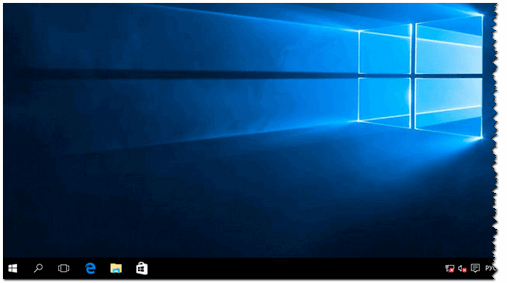
Windows 10 o'rnatildi! Ish stolidagi birinchi piktogrammalar paydo bo'ldi ...
Bu erda bunday provokatsion yordamchi. Birinchi navbatda drayverlarni barcha bezlaringizga o'rnatish va yangilash (mumkin) zaxira nusxasiMen ushbu yo'riqnomaning bir qadamlaridan birida tuzishni maslahat berdim) va siz ushbu dasturdan ushbu ma'lumotdan quyida ko'rsatilgan ma'lumotlardan foydalanishingiz mumkin.
Eslatma!
Windows 10-ni o'rnatgandan so'ng ko'pchilik haydovchilar bilan yangilamang - bu ishlaydi (Bu 15 yil oldin, Windows 2000 / XP-ni o'rnatgandan so'ng, tizimda video drayveri va rasmda emas Ko'zlar bir zumda charchaydi - shuning uchun hamma darhol drayverlarni (eslatmasiz) o'rnatdi).
Endi OT "POOMES" va haydovchini avtomatik ravishda ko'p uskunalarga joylashtiring. Ammo tanlangan Windows drayveri - Istalgan narsalarga ko'proq qoldiring. Keyinchalik, ko'pincha o'yinlardagi muammolarni hal qilish kerak wi-Fi-ni sozlash, Bluetooth, audio va video dasturlarida va boshqalar.
Microsoft Korroft Windows 10-ga o'tadigan ko'plab foydalanuvchilar sifatida hamma narsani amalga oshirdi: men bepul yangilanishni yubordim oddiy ijod Yuklash Flash drayveri uni qanday yozish kerak,.
Bu tizimning ushbu chiroqdan tizimni o'rnatishni soddalashtirish uchun davom etadi, ammo hozir o'rnatish alohida muammolarga olib kelmaydi. Ammo ba'zi suv osti toshlari bo'lgan va bu erga kelganingizdan beri, bu siz ulardan qochishingizni va "o'nlab" to'g'ri va chiroyli narsalarni qo'yishingizni anglatadi.
Kompyuter tayyorlash
Aslida, maxsus tayyorgarlik talab qilinmaydi. Dastlab mutaxassislar birinchi marta Windows 10-ga yangilanishni tavsiya qilishdi oldingi tizimVa keyin toza o'rnatishni amalga oshiring. Endi bunday ehtiyoj yo'q: siz darhol "o'nlab" ni o'rnatishingiz mumkin. Asosiy narsa bilish litsenziya kaliti - Biz hamma narsani ishlatamiz rasmiy versiyalar, haqiqatmi?
Odatda, foydalanuvchi ma'lumotlari alohida drayverda saqlanadi va tizimni qayta o'rnatishda saqlanadi va agar siz ishonchsiz fayllar saqlanib qolsa, ularni olinadigan vositaga yoki boshqa hajmdagi qattiq diskka o'tkazadi o'rnatish derazalarida qatnashmaydi. Aniq bo'lish uchun - diskni qayta yozadi, bu erda Windows jildi bor. Uning hajmini eslab qolishingizga ishonch hosil qiling - o'rnatish jarayonida ushbu ma'lumotlar kerakli qismni aniqlash uchun foydalidir.
Fayllarni tejashdan keyin oxirgi qadam tizimni o'rnatishdan oldin oxirgi qadam - Yuklab olishni Flash drayveridan o'rnatish. Buni kompyuterni qayta ishga tushirish paytida ikkita usulda amalga oshirilishi mumkin:
- BIOS-ga o'ting va yuklash ustuvor qismida birinchi USB joyiga o'rnating. Derazalar o'rnatishni tugatgandan so'ng, boshlang'ich konfiguratsiyani qattiq diskdan qaytarishni unutmang.
- Qo'ng'iroq qilish menyusi va yozilgan shamollovlar tarqatish bilan Flash drayverining manbaini tanlang.
Ikkinchi usul tezroq va qulayroq. Siz faqat USB Flash drayveri bilan o'rnatishni boshlaysiz va keyinchalik konfiguratsiyaning biosdagi mos kelishini tashvishlantirmasdan, tizim bilan ishlang. BIOSda dahshatli narsa yo'q, lekin agar siz uni kiritmasdan qila olsangiz, ushbu parametrdan foydalanishingiz kerak.
Flash drayverdan yuklangandan so'ng, "Har qanday tugmachani bosing ..." iborasida qora ekran paydo bo'ladi. Moslash dasturini boshqarish uchun men maslahatga amal qilaman va klaviaturaning har qanday tugmachasini bosing.
Tizim o'rnatish
O'rnatish tilni, pul birliklari va vaqtning formatini tanlash, klaviatura tartibini tanlash bo'yicha taklifdan boshlanadi. "Rus" ni hamma joyda qo'ying va "Keyingi" ni bosing. Tabiiyki, hech kim boshqa parametrlarni tanlashni taqiqlamaydi - tizim oldindan o'rnatiladi katta miqdorda Til paketlari.
Keyingi derazada "Set" tugmachasini va tizimni tiklash vositalarining kichik bir havolasi ko'rsatilgan. Endi siz "O'rnatish" ni bosishingiz kerak, ammo kelajakda tiklanish foydali bo'lishi mumkin, shuning uchun bu havolani qaysi bosqichda ekanligini eslang.
Keyin o'rnatish ustasi Windows-ni faollashtirishni taklif qiladi. Agar siz "eng yaxshi o'nta" sotib olgan bo'lsangiz, litsenziya kaliti qutida yoki xabarda yoziladi elektron pochtaraqamli nusxani sotib olishdan keyin yuborilgan. Agar siz tizimni qayta o'rnatsangiz (litsenziyalangan "yetti" yoki "sakkizta" yoki "sakkizta" yoki "o'nlab" ga o'ting yoki "o'nlab" ga o'ting. mavjud litsenziya bo'yicha.
Siz umuman kalitni kiritishingiz va ishlamay qolgan versiyasidan foydalanishingiz mumkin. Bu biron bir alohida muammolarni keltirmaydi, bundan tashqari ba'zi funktsiyalar ishlamaydi: shaxsiylashtirishning iloji yo'q tashqi ko'rinishTizim yangilanishlari kelmaydi.
Keyingi bosqichda siz tahririyatni tanlaysiz. Agar o'rnatuvchi litsenziyal tugmachasining versiyasini avtomatik ravishda aniqlasa, bu savol paydo bo'lmasligi mumkin. Agar u buni bajara olmagan bo'lsa, yordam berib, kompyuterda bo'lgan tizimning variantini tanlang, ya'ni litsenziya mavjud. Agar litsenziyalar bo'lmasa yoki uni rad etsangiz, har qanday variantni tanlashingiz mumkin. Keyinchalik litsenziya shartnomasining matni paydo bo'ladi. Shartlarni o'qing va ularni olib ketadigan katakchani tekshiring. Shundan keyingina, siz Windows 10-ni Flash drayveridan o'rnatishni davom ettirishingiz mumkin.
- Yangilash. Fayllar, parametrlar o'rnatilgan dasturiy ta'minot saqlanadi va oldingi tizim qadoqlangan windows jildlari.old.
- Tanlangan o'rnatish. Fayllarni tejash (yoki saqlamasdan) toza o'rnatish. Siz tizim uchun bo'limni tanlashingiz, diskni, agar u bo'lsa, derazaning oldingi versiyasini to'liq o'chirish uchun formatlang.
Oddiy yangilanish qiziqmaydi, chunki u yuklash uchun chiroqni yaratmasdan amalga oshirilishi mumkin. Biz "Top O'n" ni o'rnatishni boshlaganimiz sababli, biz yarmiga qadar ishlamaymiz va biz tozalash yoki o'chirish va tashuvchida hajmlarni yaratish va yaratish bilan toza o'rnatamiz.
"Tanlangan" variantni bosgandan so'ng, disk bo'limlari bo'lgan sahifani ochadi. Ilgari ishlatilgan drayvlarda siz o'tkazgichda namoyish etilgandan ko'ra ko'proq hajmlarni ko'rasiz - uchrashadi tizim bo'limlari. Agar bir xil bo'lsa version Windows U ishlab chiqaruvchi tomonidan oldindan o'rnatilgan (ko'pincha noutbuklarda topilgan), so'ngra uchta tizim bo'limlaridan tashqari, 10 dan 20 Gb gacha. Unga tegish juda istalmagan, chunki unda tizimni tiklash tasviri mavjud.
Tizim bo'limlari ham unga tegib bo'lmaydi. Faqatgina istisno - haydovchining to'liq formatlashidir. Agar siz barcha ma'lumotlarni o'chirishni xohlasangiz va diskni joylashtirsangiz, siz barcha bo'limlarni olib yurishingiz va hech narsa haqida tashvishlanmaysiz.
Ushbu bosqichda odatda juda ko'p shartlar mavjud. Barcha mumkin bo'lgan variantlarni ko'rib chiqing:
- Agar siz Windows-ni avvalgi versiyali versiyasini o'rnatishni istasangiz, uni formatlang, uni formatlang yoki o'chiring, so'ngra o'rnatuvchini avtomatik ravishda zarur tarmoqlarni yaratishga imkon bering.
- Agar siz qismni o'chirishni yoki formatlashni o'tkazib yuborsangiz, tizimning oldingi versiyasi Windows.old-ning papkasida saqlanadi. Plyus - agar kerak bo'lsa, uni tezda orqaga qaytarishingiz mumkin. Minus - bu juda ko'p miqdordagi bo'sh joyni yo'qotish (20 Gb gacha).
- Agar siz boshqa hajmini o'rnatishni tanlasangiz, kompyuterda ikkita operatsion tizim bo'ladi - oldingi versiya va "o'nlab".
- Agar qattiq disk bo'lmasa muhim ma'lumotlarSiz barcha bo'limlarni o'chirib, suv omborini o'chirishingiz mumkin. Agar disk yangi bo'lsa, unda foydalanuvchi va foydalanuvchi fayllari uchun ikki jildni yarating. Qolgan seksiya o'rnatuvchisi avtomatik ravishda yaratiladi.
Hech qanday to'g'ri yo'l yo'q - Barcha usullar ishlaydi, faqat siz xohlagan narsadir. Ammo agar biz eng ko'p gaplashsak to'g'ri usul tozalashKeyin u xulosa qiladi to'liq olib tashlash BO'LIM V. oldingi versiyasi. Keyin siz paydo bo'lgan va o'rnatishni davom ettiradigan aniqlangan hududni ta'kidlashingiz kerak. O'rnatish ustasi yangi bo'lim yaratadi.
FUH, eng qiyin joy o'tdi, endi siz dam olishingiz mumkin. O'rnatuvchi fayllarni nusxalash va pishirishni boshlaydi, komponentlar va yangilanishlarni o'rnatadi. Ushbu bosqich tugagach, kompyuter qayta yoqiladi. Tayyorlanishi va konfiguratsiyasi davom etadi, shunda ekran qora rangga aylanadi, uni osib qo'yadi, kompyuter yana bir necha bor qayta boshlanadi. Magistrlar tarmoqga ulanishni o'rnatishda hech narsa qilmang.
Agar bunday taklif paydo bo'lmasa, hech qanday dahshatli narsa yo'q - shunchaki o'rnatuvchi kompyuterda kerakli uskunalarni topa olmadi. Haydovchilarni qidirish zarurati bilan ovora tarmoq kartasiInternetga ulanish uchun, lekin Windows Windows 10-ning o'rnatilishiga ta'sir qilmaydi.
Oldindan belgilangan
Ushbu tayyorgarlik va qayta ishga tushirilgan barcha narsalar tugagach, o'rnatgich sizni tizimning asosiy parametrlarini sozlashingizni so'raydi.

Yakuniy qadam maxfiylik parametrlarini sozlash. Siz barcha tugmachalarni kesishingiz mumkin, ammo har bir elementni diqqat bilan o'qib chiqish yaxshiroq va "o'nlab" sizga "o'nlab" kerakmi, deb o'ylang, nutqingizni aniqlab, boshqacha g'alati narsalarni qildi.
Birinchi boshlash
O'rnatish tugallandi, oldindan sozlash ham, ko'zingizdan oldin ajoyib toza ishchi windows jadvali 10. Keyingi nima qilish kerak:

Windows 10-da, aksincha yoki aksincha, aksincha, dastlabki tizimni sozlashga taalluqli emas. "DEZEN" "qutidan tashqarida" ishlash uchun juda zamonaviy, foydalanuvchidan keraksiz harakatsiz. Turli xil sozlash parametrlari faqat ma'lum bir shaxs uchun qulay bo'lgan tizimni qulay qilishingizga imkon beradi, ammo derazalar aniq emas.
Uskunalar talablari:
USB talablari:
1. Xotiraning miqdori kamida 16 Gb (afzal 32 gb yoki undan ko'p).
2. NTFS fayl tizimi.
3. USB 2.0 yoki USB 3.0 interfeysi (ikkinchisidan afzal, chunki u ko'proq o'qish / yozish tezligi).
Kompyuter talablari:
1. Kamida 1 gigz chastotasi bo'lgan protsessor.
2. Oper kamida 2 gb.
3. USB 2.0 yoki USB 3.0 interfeysi bilan USB portining mavjudligi.
Shuni ta'kidlash kerakki, agar u USB-diskdan operatsion tizimni yuklash faqat kompyuterga ulangan bo'lsa (USB uyasiga ulangan haydovchiga yuklansa, bu mumkin emas).
Ba'zi sharhlar.
1. Operatsion tizimning ishlashi ko'p sonli o'qish / yozish operatsiyalarini talab qilganligi sababli, biz olinadigan ommaviy axborot vositalaridan foydalanishni tavsiya etamiz windows yozuvlari 10 ta olinadigan Winchester yoki SSD disk USB interfeysi bilan, chunki u USB interfeysi bilan, chunki bunday bir qator operatsiyalar tezda muvaffaqiyatsiz bo'lishi mumkin.
2. Shuni ta'kidlash kerakki, bunday operatsion tizimdan foydalanish tezligi bilan disklardan foydalanish tezligi uSB interfeysi 2.0. Normal rejimda tizim tezligidan ancha past bo'ladi (biz USB 3.0-dan foydalanishni tavsiya etamiz).
3. Operatsion tizimni yozib olish uchun USB drayverini tayyorlashda u butunlay tozalanadi, shuning uchun u haqida qimmatli ma'lumotlar yo'qligini unutmang.
Windows 10-ni USB diskini o'rnatish usullari.
Maqsadlarimizni hal qilish uchun biz, masalan, Winntsetup yoki Pwboot kabi maxsus ixtiro qilingan dasturlardan foydalanishimiz mumkin. Uni standart qiling (operatsion tizimga o'rnatilgan) vositalar. Eng qiziquvchan bo'lsa, biz o'rnatgan variantni batafsil ko'rib chiqamiz buyruq satri. Barcha holatlarda bizda operatsion tizimning tasviri kerak bo'ladi. Bu ilgari "Winrar" kabi ba'zi arxiv boshqaruvchisi bilan undirilishi kerak.
1 yo'l. Winntsetup-dan foydalanib Windows 10-ni USB OAVga o'rnatish.
Winntetup dasturini birinchi marta ishga tushirganingizda, ADK fayllarini yuklab olish zarurligi haqida xabar beriladi. Biz OK ni bosish bilan rozi bo'lamiz.
Dasturning asosiy oynasida o'rnatish parametrlarini o'rnating. Bizning holatda, sizga ikkinchi yorliq kerak. Bu erda biz birinchi bo'lib noma'lum tizim bilan joylashgan installusli faylga yo'lni ko'rsatamiz. Keyin siz yuklash vositasi o'rnatiladigan va quyida tizim o'rnatiladigan diskni ko'rsatasiz - ikkala holatda ham USB tashuvchisini belgilang (bizning rasmingiz e) ni belgilang. Agar OT optimallashtirish talab qilinmasa, "O'rnatish" tugmasini bosing.
Agar kerak bo'lsa, siz OT optimallashtirish tugmachasini bosish orqali o'rnatilgan operatsion tizimni optimallashtiradigan ba'zi parametrlarni sozlashingiz mumkin.
"O'rnatish" tugmachasini bosgandan so'ng, Axborot oynasi quyidagi rasmda bo'ladi. "OK" ni o'zgartirmasdan.
O'rnatish jarayonida xato amalga oshirilmasa, "Tizim tasviri! 0x52" quyidagi rasmda ko'rinadi,
keyin siz tanlaganingizni tekshirishingiz kerak fayl tizimi USB OAV. NTFS tizimida diskni formatlash kerak. Siz formatlangan fayl tizimiga formatlashdan so'ng, biz yuqorida tavsiflangan qadamlarni takrorlaymiz.
Agar xatolar yuzaga kelmagan bo'lsa, unda 1,5 soatdan keyin, arxivni ochish tugallanadi va qayta ishga tushirish so'rovi pasayadi. Biz USB bilan qo'shilamiz va yuklaymiz.
Endi u USB ommaviy axborot vositalaridan yuklash, buni qanday amalga oshirish kerak.
Winntsetup-dan foydalanib Windows 10-instrumentsiyalar
Windows 10-ni buyruq satri yordamida USB USB Flash drayverida / qattiq diskda o'rnatish uchun 2-usul.
Foyda bu usul boshqalarga qo'shimcha emas dasturiy ta'minot, u har qanday holatda amalga oshiriladi windows versiyasi (shu jumladan uy va professional), har qanday haydovchi o'rnatish uchun mos keladi, etarli xotira bilan. O'rnatish uchun biz operatsion tizimga atigi bir nechta kommunal xizmatlar kerak, ular bilan ishlayotgan ish va operatsiyaning rasmidan foydalanamiz windows tizimlari 10.
Shunday qilib, buyruq satrini ishga tushiring va diskpartni kiriting. Diskpart.Exe yordam dasturi ochadi, bu erda biz quyidagi buyruqlarni ketma-ket kiritamiz ("Enter" tugmachasini bosish orqali:
1. ro'yxat disk. - disklar ro'yxatini ko'rsating (disk hajmida biz kerak bo'lgan USB drayveri sonini aniqlashimiz mumkin);
2. 1-diskni tanlang. - 1-diskni tanlang (sizning holatingizda, u boshqa disk raqami bo'lishi mumkin. Ortiqcha narsani o'chirmaslik uchun raqamni diqqat bilan tanlang);
3. toza. - bo'limlar konfiguratsiyasini tozalash;
4. bo'lim boshlang'ichini yarating. - asosiy qismni yaratish;
5. fS \u003d NTFS tezkor format - yaratilgan qismni formatlash (tez - tez formatlash uchun);
6. faol. - Biz bo'limni faol qilamiz;
7. v harfi \u003d z - Biz bo'limga xat tayinlaymiz (boshqa qismlar tomonidan band bo'lmagan boshqa har birini tanlashingiz mumkin);
8. cHIQISH. - dasturni tugating.
Keyingi qadamni bajarish uchun biz WindowsStogo papkali bilan diskda yaratamiz va u erda Windows 10 Operatsion tizimini (O'rnatish.im faylini) nusxa ko'chiramiz.
Endi biz tashuvchimizga joylashishimiz kerak windows tasviri. 10. Buning uchun dr.exe yordam dasturidan foydalaning. Yana buyruq chizig'ini ishga tushiring, ammo ma'mur imtiyozlari bilan hozir (buyruq satridagi o'ng tugmachani bosing va "Admenter-dan" Ma'murdan tanlang ", kontekst menyusidagi element.
Avval biz qaysi rasmlarni installurkada ekanligini bilib olamiz.
Siz uni jamoa qilishingiz mumkin:
dor / get-wiminfo / wimfile: c: \\ Windowsstogo \\ O'rnatish.WimBu erda C: \\ Windows-ni o'rnating
Endi rasm raqami bizga ma'lum, biz uni bizning haydovchisimizda ochishni boshlashimiz mumkin. Buning uchun buyruqni kiriting:
dovch / rasmga murojaat qilish /imadowoinstall.wim / Indeks: 1 / Opptiyoz: Z: \\Qayerda C: \\ WindowsSo \\ Inciale.Wim operatsion tizim imidjiga to'g'ri keladi, / indeks: 1 - rasm raqami, z - USB tashuvchisidagi bo'limning xatidir.
O'rta quvvat kompyuterida ( intel protsessor I3 chastotasi 2 ga yaqin, 4 gb tezkor) USB 3.0 USB interfeysi bilan rasmni joylashtirdi.
Bu joylashtirish tartibi tugashini kutish kerak. Qayta ishga tushirilgandan so'ng, birinchi ishga tushirishga tayyorgarlik ko'rish uchun yana 15 daqiqa vaqt kerak bo'ladi.
Keyingi bosqich yaratilgan mediadan buni qanday amalga oshirish kerakligini amalga oshirish kerak.
Windows 10 Videolarni tijorat satridan foydalanib, USB Flash drayverida.
3-usul - Windows boradigan Windows
O'rnatish Shu tarzda barcha imkoniyatlar faqat ushbu parametr faqat Windows 10 versiyalari (korporativ) va ta'limga (uchun) mavjud. ta'lim muassasalari). Gap shundaki, yirik tashkilotlar uchun boradigan oynalar nostandart joylashish imkoniyati bilan ish joylarini tashkil etishning bir usuli sifatida homilador bo'ldi. Bundan tashqari, oper operatsion tizimini qayd etish uchun hech qanday tashuvchi emas windows-dan foydalanish borish uchun, bu uchun drayvlar bilan shug'ullanish uchun ma'lum talablar mavjud.
Windows uchun sertifikatlangan Qurilmalar ro'yxati Microsoft texnik fabrikasi (https://tnethe.micu/lutryoft.com/ru-ru/library/hh831833). Agar sizning jihozlaringiz belgilangan talablarga javob bermasa, ulanish usulidan foydalanishga harakat qiling.
Gernogle-ni ishga tushirish uchun, o'rnatilgan "qidirish mexanizmi" dan foydalaning va borish uchun Windows yoki Windows-ga kiring. Taklif qilinayotgan variantlar orasida keraklilarni tanlang va sehrgarning ko'rsatmalariga amal qiling.
Batafsil ko'rsatmalar Windows 10-ni Flash drayveridan qanday qilib o'rnatishingiz mumkin
Ko'pincha biz tizimni kompyuter yoki noutbuk sotib olganingizdan so'ng tizimni o'rnatishga ehtiyojmiz.
Qurilma har doim ham allaqachon oldindan o'rnatilgan tizim bilan sotilmaydi. Yoki u erda bo'lmasligi mumkin operatsion tizimbizga kerak bo'lgan.
Yoki u virus bilan shikastlangan yoki qayta o'rnatish talab qilinganda temirni yangilash bilan to'xtagan.
Natijada, buni o'zingiz qilish qaroriga xulosa qilamiz.
Flash drayverdan Windows o'rnatish jarayoni murakkab emas.
Har qanday vazifa bu vazifani bajaradi, bosqichma-bosqich ko'rsatmalarga rioya qilish kifoya.
OT-ni qayta o'rnatishda siz muhim ish hujjatlari, oilaviy fotosuratlar yoki video xavfsizligi haqida qayg'urishingiz kerak.
Ular olinadigan qattiq diskka, yoki USB yoki bulutga o'tish mumkin.
Masalan, Dropbox, Cloud Mail.ru, Yandex.Disk, Microsoft OneDrive yoki boshqa bulutli saqlash.
Birlamchi o'rnatish amalga oshirilganda yangi kompyuter yoki noutbuk, zaxira nusxasi Bu talab qilinmaydi, bu erda darhol o'rnatishga o'ting.
Media yaratish vositasi.
Avval siz yuklanadigan vosita yaratishingiz kerak - USB Flash drayveri.
Buni to'g'ri bajarish juda muhim, taqsimotni yuklab olish uchun etarli emas va shunchaki uni USB Flash drayveriga nusxalash.
Ushbu maqsadlar uchun maxsus dasturlar qo'llaniladi.
Microsoft yuklanadigan vositani yaratish vositasini ishlab chiqdi - Media yaratish vositasi..
Biz qaysi birini yuklab olish sahifasida Rasmiy Microsoft veb-saytida bepul yuklab chiqamiz.
Agar 4 Gb va undan ko'p bo'lsa, 64-bitli Windows 10-ning rasmini yarating.
2 Gb bilan kompyuterda 64 bitli operatsion tizim tasodifiy kirish xotirasi Bu ishlaydi, lekin bir vaqtning o'zida sekinlashadi.
Aksincha, 32-bitli kompyuterdagi 32-bit, 4 Gb dan ortiq bo'lgan O'rnatilgan RAM panelidagi kompyuterdagi 3 ta qo'chqorning barcha hajmidan foydalana olmaydi.
Bu shunchaki 4 Gb dan ortiq ko'rinmaydi, lekin 3,5 GB dan ortiq foydalanish uchun, bu 32-bitli OT-ning cheklangan hisoblash qobiliyati tufayli.
Aytgancha, 64 raqam - ular millionlab terabaytlar uchun qanday qilib tez ishlashni bilishadi, ammo bunday insoniyat hali ixtiro qilinmagan .
"Ikkalasi" tanlovini tanlashimiz mumkin, shunda biz o'rnatilishi uchun ikkalasi ham bo'lgan rasm yaratamiz turli xil kompyuterlar. Bunday holda, Flash drayveri kamida 8 GB kerak.
Diskni vaqtinchalik fayllardan tozalash
Tasvirni yaratish jarayonida u kompyuterning xotirasiga yuklangan va keyin u USB Flash drayverida yozilganligini yodda tutish muhimdir.
Shuning uchun qattiq diskda kamida 8 gb bo'sh joy bo'lishi kerak.
Derazada bepul disk etishmovchiligi bo'lsa, derazada mos keladigan xabar paydo bo'ladi.
Keyin keraksiz fayllardan tizim diskini tozalashimiz kerak.
Buning uchun funktsiyadan foydalanishingiz mumkin "Diskni tozalash".
Va, albatta, ish stolida ko'rsatilgan fayllarni tekshiring "Savat" "Yuklab olishlar" va "Hujjatlar".
U erda, ko'pincha siz faqat foydali disk maydonini egallagan holda hech qanday unutilgan yuklamalar, media fayllari, filmlar, musiqa chalishingiz mumkin.
Siz hali ham diskdagi "temp" papkasini qidirishingiz mumkin: u juda ko'p vaqtinchalik fayllarni saqlaydi, ba'zida vaqtincha saqlash hajmi o'nlab GBga etib borishi mumkin.
Ushbu barcha vaqtinchalik fayllarning barchasi xavfsiz ravishda o'chira oladi. Asosiy narsa papkani o'z-o'zidan o'chirish emas "Sur'at".

2 Biz USB flesh-diskni yaratishimiz kerak, shuning uchun biz yorliqni nuqtaga qoldiramiz "USB Flash xotira qurilmasi" va keyinroq bosing.

3 OAVni tanlang. Agar kompyuterga bitta flesh-disk ulangan bo'lsa, biz kerakli va quyida bosish kerakligini ta'kidlaymiz.

Rasmni yuklab olish va uni tashuvchiga yozish vaqti Internet ulanish tezligiga bog'liq.
Agar tezlik kichik bo'lsa, biroz vaqt kerak bo'lishi mumkin.
Yuqori tezlikda ulanish bilan butun jarayon odatda taxminan 20 daqiqa davom etadi.
Yozuv tugagandan so'ng, bosish tayyor. Dastur vaqtinchalik fayllarni o'chirib, o'zini yopadi.

Ushbu yordam dasturi bilan siz shunchaki yaratishingiz mumkin Izo rasm. Ultraiso yordam dasturidan foydalanib, yuklanadigan flesh-diskni yaratish imkoni bo'lmagan kompyuterda. Bundan tashqari, hamma narsa oddiy, ultrabiso yordam dasturini ishga tushiring, qattiq diskda bizning ISO rasmini oching va yuklanadigan muhitni yarating. Shundan so'ng siz o'rnatishni boshlashingiz mumkin.
BIOSda ustuvorlik
1 Bizning yuklanadigan USB Flash drayverini kompyuterda joylashtiring. Va uni qayta yoqing.

Buning uchun, yozish paytida, postni tekshirishda tugmachani bosing.
Bu odatda o'chirish yoki F2 tugmachasi. Ona taxtasiga qarab, kalit farq qilishi mumkin.
Klaviatura o'qlari orqali BIOS menyusiga o'tishingiz mumkin.
Albatta, interfeys, shubhasiz, vizual hamdardlik mukofotiga da'vo qilmaydi, ammo bu kerak emas.
Bu erda hamma narsa qiziq va holatda. Yuklash yorlig'ini yoqadi.
Kompyuterlardagi dasturiy ta'minot boshqacha va yorliqni boshqa deb atash mumkin, ammo har qanday holatda so'z nomi bo'lim sarlavhasida bo'ladi.

Zamonaviy anduce yoki UEFIning grafik interfeysini topishingiz mumkin.
Bu yerdagi interfeys rus va navigatsiyaga o'tish mumkin, unda tushunarli.

3 Bo'limni qidirmoqda Yuklash moslamasi. Ustuvor - uni oching va USB-ni birinchi o'ringa qo'ying, davlat yoqilgan bo'lishi kerak.
4 Bizing mumkin bo'lgan ommaviy axborot vositasini birinchi joyga almashtirgandan so'ng, siz o'zgarishlarni saqlashingiz kerak. Buning uchun F10 tugmachasini bosing, so'ng dialog oynasida bosing, y tugmachasini tasdiqlang - bu (ha) yoki OK ni bosing.
Bunday holda, biosga yuklash va yuklab olishning ustuvorligini belgilash shart emas.
Bundan tashqari, Windows-ni o'rnatgandan so'ng, siz qattiq disk uchun ustuvorlikni qaytarishingiz kerak bo'ladi.
Buning uchun, yuklash menyusidagi tugmachalardan birini bosing.
Uchun turli xil modellar Kompyuter va noutbuklar asosiy narsa farq qilishi mumkin. Bu erda eng keng tarqalgan kalitlar yuklash qilish Menyu, Esc, F8, F9, F12, F11.
Klaviaturadagi o'qlar ochilgan derazada USB Flash drayveriga o'ting va tasdiqlang - Enter.
Shundan so'ng, shamollovlar 10 ta o'rnatish jarayoni boshlanadi.
1 Ushbu xabar paydo bo'lganda klaviaturaning har qanday tugmachasini bosing.
USB-dan yuklash uchun biron bir tugmachani bosing
Windows 10 logotipini qora fonda ko'ramiz.

2 Birinchi derazada klaviatura tilini va tartibini tanlang.
3 tugmachani bosing "O'rnatish".
Quyida "Qayta tiklash tizimi" tugmasi mavjud, endi u kerak emas. Agar kompyuterda o'rnatilgan bo'lsa, ushbu parametrdan foydalanish mumkinDerazalar 10 va u ba'zi sabablarga ko'ra odatda odatda yoki yuklangan. Keyin siz "Qayta tiklash tizimi" orqali shikastlangan yuklash sektorini yoki fayllarni tiklaysiz, muhim hujjatlarni tejang va keyin aniq qayta o'rnatiladi.

Bepul yangilanishlar uchun turar joy vaqtidan so'ng, barcha kompyuterlar ostida windows Store 7 va 8 sharob 10 va undan keyingi toza repetmentning keyingi versiyasi talab qilinmaydi.
Raqamli kalit uskunaga biriktirilgan. Faqat bir xil bir narsani o'rnatish juda muhimdir.
Tarmoq birinchi marta ulanganda avtomatik ravishda faollashadi.
Birlamchi o'rnatish paytida litsenziya kaliti hali ham kerak bo'ladi.
Ammo keyinchalik Windows 10-o'rnatilgandan so'ng, keyinchalik litsenziyani sotib olishingiz mumkin, faqat faollashtirish, ba'zi funktsiyalar mavjud bo'lmaydi.

6 Litsenziya shartnomasi shartlariga qo'shiling va o'rnatishni davom ettiring.

7 Elementni tanlang « To'liq sozlash Tajribali foydalanuvchilar uchun. Bunday holda, o'rnatish amalga oshiriladi qattiq formatlash disk yoki tizim bo'limi.

Birinchi variant "Yangilash" Bu Windows-ning barcha fayllarni kompyuterga saqlash bilan o'rnatish, eski tizim Windows eski papkasida joylashtiriladi.
Tozalash uchun u biz uchun mos emas, chunki yangi OS va eski diskda juda ko'p joy egallaydi.
Windows 10-ni tozalash
1 Birinchidan, agar kerak bo'lsa, diskni seksiyalarga (bir yoki bir nechta) qo'yishimiz kerak. Agar kompyuter yoki qattiq disk yangi bo'lsa. Yaratish-ni bosing.
2 Yozish hajmi mahalliy diskBiz tizim uchun qolishni istaymiz va tasdiqlash uchun bosing.
3 Qo'shimcha zaxira bo'limlarini yaratishga rozi bo'ling.

4 Shuningdek, biz qolgan barcha joylar bilan shug'ullanamiz - yangi bo'lim yoki bo'lim yarating.
5 Windows-ning o'rnatilishi va Keyingi tugmachasini bosing.
Windows-ni qayta o'rnatishda siz ma'lumotlarni D, E, F va boshqa mantiqiy disklarda saqlashingiz kerak bo'lishi mumkin.
Tadbirda siz diskni tizim bilan formatlashingiz kerak, qolganlari mantiq disklar Va qo'riqlangan bo'limlarga tegish mumkin emas.
Aks holda, Windows-ni o'rnatish butun qattiq diskni formatlashi mumkin emas.
Bu muhim ma'lumotlarning yo'qolishi bilan tahdid qiladi. Qaysi diskni shakllantirish uchun qaysi diskni shakllantirishingiz kerakligini aniqlang.

Agar kerak bo'lsa - format
Tezlikka qarab butun jarayon 20 daqiqadan 40 daqiqagacha davom etadi qiyin ish Disk.

Barcha o'rnatish va fayllarni sozlash uchun kompyuter qayta ishga tushiriladi.
Windov 10 Sozlamalar

2 klaviatura tartibi - O'tkazib yuborish-ni bosing yoki ikkinchi tartibni qo'shing.
Bu erda siz kerak bo'lganda tartibni qo'shishingiz mumkin (bir til uchun versiya asosiy tildan tashqari boshqa joylarni qo'llab-quvvatlamaydi).
3 Faol Internet ulanishi bilan dastur darhol yangilanishlarni o'rnatadi.
4 Shaxsiy foydalanish yoki tashkilot uchun sozlash uchun yo'lni tanlang.


6 vnose hisob va parolni bosing va yana bosing.

Keyingi derazada PIN kodini o'rnating.

Ammo bu parametr, Tizimni ishga tushirganda PIN kod yoki parol talablari maxfiylik sozlamalarida o'chirilishi mumkin.

Telefonda raqamga kirgandan so'ng, arizaga havolasi bilan SMS keladi.
u Microsoft layger.biz telefonda ishlashni optimallashtirishimiz mumkin bo'lgan telefonda o'rnatiladi mobil qurilma, Telefonda OneDrive-dagi har qanday fayllarni yuklang va ular avtomatik ravishda kompyuterda paydo bo'ladi va aksincha.
Bu ixtiyoriy qadam, uni keyinroq qoldirishga tugmani bosib o'tishingiz mumkin.


Qabul qilish tugmachasini bosing, shundan so'ng final boshlanadi windows-ni sozlash 10.

Biz sizning ilovalaringizni o'rnatamiz
Bizda Internet tarmog'iga mos keladigan sana va vaqtni belgilashda bizda boshqa hech narsa kerak emas.
Ammo shunda biz biz sakramaymiz, fon yorug'ligini o'zgartiradigan turli xil xabarlar parametrlarni belgilashda paydo bo'ladi.

Shundan so'ng, ish stoli yuklanadi va drayverlar va kommunal xizmatlarni o'rnatish uchun do'kondan dasturlarni yuklab olish uchun uchinchi tomon dasturiy ta'minotini o'rnatamiz.
Bepul Windows 10.
Windows 10-ga bepul yangilanish davridan boshlab 2016 yilda tugaganidan beri Microsoft dasturchilari hali ham cheklangan doiralar uchun mahsulotni bepul olish imkoniyatini qoldirdilar.
Xususan, bular nogironlar mavjud.
Nogironlar uchun yangilash sahifasida siz Windows 7 yoki 8-dagi kompyuterlaringizni "o'nlab" dan bepul yangilashingiz mumkin.
Shartli cheklovlaringizni tasdiqlash uchun etarli.
Albatta, hujjatli dalillar uchun hech kim tekshirilmaydi.
Bunday holda, Windows 10 kompyuterga bitta til uchun o'rnatiladi.
Shundan so'ng, ushbu kompyuterda Windows 10-dagi maqolada chiqish va ushbu uskunada Windows 10-dagi Windows 10 uchun abadiy litsenziya olish mumkin.
Temirni yangilash (komponentlarni almashtirish), anonboard yoki boshqa modullar uchish mumkin.
Ammo agar Windows 7-dan aktotlar kaliti qolsa, unda qo'llab-quvvatlash xizmati orqali siz kalitni qaytarishingiz va Windows 10-ni bepul bepul faollashtirishingiz mumkin.












 Diablo III boshlanmaydimi?
Diablo III boshlanmaydimi? Spywareware-ga kompyuterni qanday tekshirish kerak
Spywareware-ga kompyuterni qanday tekshirish kerak Kompyuterda josuslik
Kompyuterda josuslik